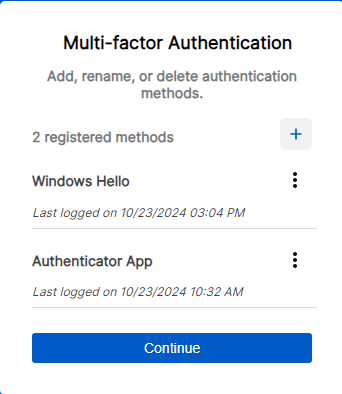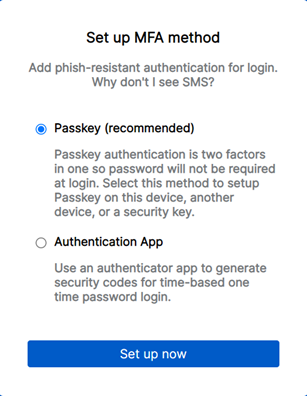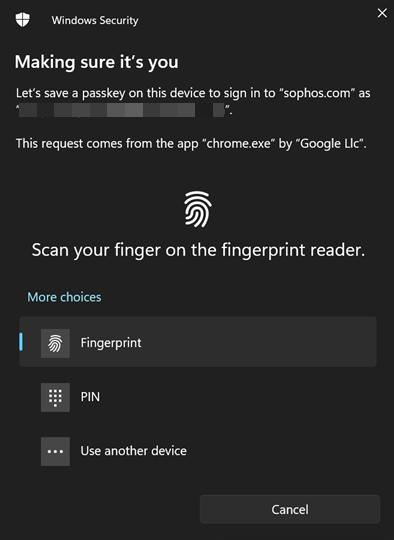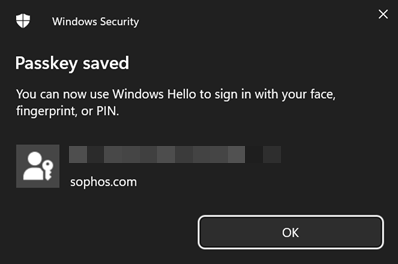Einen Passkey einrichten
Sie können einen Passkey als zweite Authentifizierungsmethode einrichten, nachdem Sie eine Authenticator-App eingerichtet haben.
Hinweis
Wir empfehlen die Verwendung von Passkey-Authentifizierung und die Registrierung von Passkeys auf mehr als einem Gerät, um Ausfallsicherheit zu gewährleisten.
Hinweis
Sie können maximal 10 Passkeys einrichten.
Passkey mit Windows einrichten
In diesem Beispiel zeigen wir Ihnen, wie Sie einen Passkey mit einem Fingerabdruck unter Windows einrichten. Wenn Sie einen Passkey auf einem anderen Betriebssystem einrichten, siehe Allgemeine Informationen zum Einrichten eines Passkeys.
So richten Sie einen Passkey ein:
-
Melden Sie sich mit Ihrem Benutzernamen, Kennwort und der Authentifizierungsmethode bei Sophos Central an.
-
Klicken Sie auf Ihr Profilsymbol
 und anschließend auf Informationen über mich.
und anschließend auf Informationen über mich. -
Klicken Sie auf MFA verwalten.
Hinweis
Sie können auch zu Sophos ID gehen, auf Mein Profil und dann auf MFA verwalten klicken.
Für weitere Informationen siehe Authentifizierungsmethoden verwalten.
-
Authentifizieren Sie sich, um fortzufahren.
-
Klicken Sie auf dem Bildschirm „Multi-Faktor-Authentifizierung“ auf das Plussymbol auf der rechten Seite.
-
Wählen Sie unter MFA-Methode einrichten die Option Passkey.
-
Scannen Sie Ihren Finger auf Ihrem Fingerabdruckleser.
Der Bildschirm Passkey gespeichert wird angezeigt.
-
Klicken Sie auf OK.
Ihr Passkey wird zu Ihren registrierten Authentifizierungsmethoden hinzugefügt.
-
Klicken Sie auf Fortfahren.
Sie werden zum Dashboard in Sophos Central weitergeleitet.
Wenn Sie Ihren Passkey hinzugefügt haben, können Sie bei der nächsten Anmeldung Ihren Benutzernamen (E-Mail-Adresse) und Ihren Passkey verwenden.
Hinweis
Selbst wenn Sie zusätzlich zu Ihrem Passkey eine Authenticator-App eingerichtet haben, werden Sie aufgefordert, Ihren Passkey zu verwenden. Wenn Sie stattdessen Ihre Authenticator-App verwenden möchten, klicken Sie auf Andere Methode versuchen in der Eingabeaufforderung Bestätigen Sie mit Ihrem Passkey, dass es sich wirklich um Sie handelt während des Anmeldevorgangs.
Allgemeine Informationen zum Einrichten eines Passkeys
Wenn Sie einen Passkey einrichten, müssen Sie den Anweisungen auf dem Bildschirm folgen, um einen Passkey auf Ihrem Gerät einzurichten.
Diese Schritte unterscheiden sich je nach Gerät.
Irgendwann benötigen Sie die PIN oder den biometrischen Code, mit dem Sie Ihr Gerät entsperren, um mit der Einrichtung fortzufahren.
Je nach Gerät können Sie den Passkey an einem der folgenden Orte speichern:
- In einem Anmeldeinformations-Manager auf Ihrem lokalen Computer. Dabei kann es sich um einen Webbrowser, ein Betriebssystem oder eine kommerzielle Credential-Manager-Anwendung handeln.
- Auf einem gerätegebundenen Authentifizierer, wie z. B. einem YubiKey.
- Auf einem mobilen Gerät mit einem QR-Code.